Содержание
 Почта Yahoo по-русски — как создать почтовый ящик?
Почта Yahoo по-русски — как создать почтовый ящик?
Yahoo стремится сделать максимально удобным все самое важное для вас.
Лучшее в своем классе приложение Yahoo Почта, последние местные, национальные и международные новости, финансы, спорт, музыка, фильмы и многое другое. Почта Yahoo! — 1 ТБ бесплатного пространства в хранилище почтовых сообщений.
Почта Yahoo поддерживает учетные записи других почтовых служб, т. е. для регистрации можно использовать данные аккаунтов — Gmail, Outlook и AOL. В этом случае электронный адрес Yahoo не требуется.

Получите бесплатную почтовую учетную запись у Почта Yahoo!
 Почта Yahoo — любой желающий может зарегистрировать бесплатный почтовый ящик на сервере компании Yahoo — Почта Yahoo.
Почта Yahoo — любой желающий может зарегистрировать бесплатный почтовый ящик на сервере компании Yahoo — Почта Yahoo.
Для регистрации на почтовом сервере Yahoo зайдите на страницу —

Или страницу — — Yahoo по-русски
(если у вас уже есть учетная запись, то вы можете войти в неё здесь, нажав — Войти

[email protected] (имя пользователя@yahoo.com) ,
вам нужно придумать и ввести в поля формы регистрации — имя, фамилию, имя пользователя, пароль, дату рождения. например:
aleks petrov
[email protected] *
pal44412
(имейте в виду, что выбранное вами имя пользователя может быть уже занято, так что, возможно, придется придумать другое.)
Создание надежного пароля
В пароле можно использовать буквы (в разных регистрах), цифры и другие символы. длина пароля – 12 или более символов. Не используйте в пароле личную информацию — ваше имя, Yahoo ID, день рождения, номер паспорта. Не используйте пароли с других сайтов или такие слова, как "пароль", "password" или комбинации последовательных символов — "qwerty", "qazwsx", "abcd1234".
При вводе простых паролей будет выведено сообщение — Ваш пароль является слабым
Чтобы не задавать вопросы на справочном форуме: не могу войти в Yahoo, забыл логин, ID, пароль почты Yahoo .
Обязательно сохраните логин и пароль почты бесплатном почтовом сервисе в записной книжке.
Почта Yahoo! — 1 ТБ бесплатного пространства в хранилище почтовых сообщений
Введите данные во все поля формы регистрации google
и нажмите на кнопку — Продолжить


Нажимая кнопку «Продолжить», я принимаю условия
вы разрешаете Yahoo синхронизировать электронные письма, календарь и контакты, а также обращаться с ними в соответствии с
Чтобы вы могли использовать все функции продуктов, получать только полезную рекламу и оставаться под защитой, автоматические системы Yahoo анализируют всё передаваемое содержимое (эл. письма и сообщения в Messenger, включая мгновенные сообщения и SMS), в том числе сервисов, синхронизированных с учетной записью Yahoo.
Подтверждение учетной записи Yahoo с помощью sms
Осталось всего лишь подтвердить свою учетную запись для доступа к почте Yahoo.
Введите номер телефона и нажмите Получить ключ учётной записи SMS
для входа в почту Yahoo и другие сервисы Yahoo


Указав номер мобильного телефона, вы поможете нам защитить вашу учетную запись. Если вы забудете пароль, мы сможем отправить его в текстовом сообщении, чтобы восстановить доступ к почтовому ящику.
Если вы не ввели в форму регистрации номер телефона, то на следующей странице потребуют это сделать.
Введите, полученный в смс сообщении, код подтверждения.


Поздравляем!
Вы стали полноправным владельцем новой учетной записи Yahoo
Теперь вы можете получать доступ ко всем приложениям Yahoo с помощью учетной записи

Привет
ваш новый адрес электронной почты: [email protected] — Почта Yahoo *
Вы зарегистрировались в Yahoo.
Нажмите на ссылку — Завершить настройки позже

На странице — Настройки
вы найдете настройки и инструменты для защиты ваших данных и конфиденциальности,
а также сможете установить персонализацию сервисов Yahoo.

Прикрепляйте фото и документы, хранящиеся на компьютере, просто щелкнув по значку скрепки, или из вашей учетной записи на Flickr или Dropbox из раскрывающегося меню. Файлы также можно быстро прикрепить к письму, перетащив их с компьютера в область текста сообщения.

Настройки учетной записи Yahoo
Настройки безопасности учетной записи
Безопасность ― настройки учетной записи Yahoo

Двухэтапная проверка подлинности обеспечивает дополнительную защиту вашей учетной записи Yahoo путем отправки контрольного кода на ваш телефон при выполнении входа с новых устройств.
Журнал действий ― Узнайте, когда и откуда вы входили

Зайдите на сайт — Yahoo по русски
и введите адрес электронной почты Yahoo

Если вы входите в почту Yahoo с другого компьютера, то
не удается выполнить вход на этом устройстве. Повторите попытку с устройства, которое используете чаще всего.
Нажмите
Начать сначала

Введите имя почтового ящика

Введите пароль
и нажмите на кнопку — Войти

Нажмите на значок — и выберите — aleks petrov

Вы перейдёте в папку — Входящие, вашей почты Yahoo

если вы используете в имени пользователя точки, то можете получить сообщения, отправленные на адрес, который похож на ваш, но отличается количеством или расположением точек.
все сообщения, отправленные на эти адреса, попадут к одному пользователю:
Нажмите на ссылку — Написать письмо .

Напишите и отправьте письмо на свой адрес почты Yahoo (например — [email protected]).

В папке Входящие, щёлкните по строке — Первое пробное сообщение.

И прочитайте письмо посланное вами себе.
Ваш адрес электронной почты Yahoo работает.

Можно в любое время удалить учетную запись Yahoo, связанный с нею адрес электронной почты и доступ к другим Услугам Yahoo
После удаления учетной записи Yahoo
Доступ к электронной почте, сллужбам и сервисам в которые можно войти только с помощью логина и пароля Yahoo станет невозможен. Это касается всей информации, данных и настроек, таких как:
- Мой Yahoo
- Yahoo Группы
- Почта Yahoo
- Адресная книга Yahoo
- Yahoo Вакансии
- GeoCities — служба бесплатного веб-хостинга Yahoo
- Yahoo Портфель
- и другие службы и сервисы сайта Yahoo!
Скачайте важные данные, прежде чем удалять аккаунт.
Подробную информацию можно найти по адресу: Помощь по продуктам Yahoo
Удаление учетной записи означает утрату доступа к логину Yahoo!, Yahoo! Почте и связанным с ней именам профилей. Вы также удалите данные и настройки своей учетной записи по всей сети Yahoo!. Это касается, в частности, всей информации для:
Вы можете удалить свою учетную запись Yahoo, перейдя на страницу — Удаления учетной записи, еще раз подтвердив свой пароль и решение удалить учетную запись. Какая информация может сохраняться в архивах Yahoo после удаления вашей учетной записи, можно узнать здесь.
После удаления учетной записи Yahoo, её невозможно будет восстановить.
Если пользователь удалил учетную запись Yahoo, она будет удалена из базы данных через 40 дней.
 Лучшее почтовое приложение для использования учетных записей
Лучшее почтовое приложение для использования учетных записей
Gmail, Outlook, AOL и Yahoo.
Какой бы службой электронной почты вы ни пользовались, непременно оцените стильный дизайн, удобный интерфейс и неподражаемую скорость приложения Yahoo Почта.
Благодаря новому виду (выбирайте различные фоны и цвета шрифта для своего почтового ящика Yahoo) и мощным функциям, таким как молниеносный поиск информации, вход в несколько почтовых ящиков без пароля, лучшее мобильное приложение для электронной почты Yahoo Mail, сделает всё, чтобы вы чувствовали себя свободно.
Приложение Yahoo Mail — лучший способ получить доступ к вашей электронной почте на телефоне или планшете.
о Yahoo
Русскоязычная версия почтовой службы Yahoo запущена в 2010 году. В настоящее время все Услуги Yahoo — сайт Yahoo по-русски, предоставляет компания Yahoo Sarl, за исключением того, что функции «Открытие учетной записи/регистрация (Sign up/Registration)», «Почта (Mail)», «Адреса (Addresses)», «Календарь (Calendar)», «Блокнот (Notepad)» и «Профили (Profiles)» обеспечивает компания Yahoo! EMEA Limited. и применительно к таким Услугам “Yahoo” означает компанию Yahoo! EMEA Limited.
Yahoo предоставляет богатый выбор онлайновых ресурсов, в том числе различных коммуникационных, поисковых и информационных средств, публичных форумов и сервисов социальных связей, информационного содержания, медийных и развлекательных сервисов, используя для этого свою сеть объектов, доступ к которым можно получить с помощью различных медийных средств или устройств.
Компания Yahoo! EMEA Limited зарегистрирована в Ирландии.

Yahoo! (читается как Яху) — англоязычный веб-сервис yahoo.com, занимающий второе место в сети по популярности. Включает в себя поисковую систему и почту. Согласно статистическим данным Alexa Internet, в 2012 году Yahoo вошёл в ТОП-5 самых посещаемых веб-сайтов. В 2013 году разработчики интегрировали в электронную почту сервиса хранилище данных Dropbox, что расширило возможности отправки и получения писем с вложенными файлами большого объёма.
Регистрация
Чтобы создать учётную запись в Yahoo, выполните эту пошаговую инструкцию:
1. На главной странице портала, в правом углу, клацните ссылку «Sign In» (Вход).
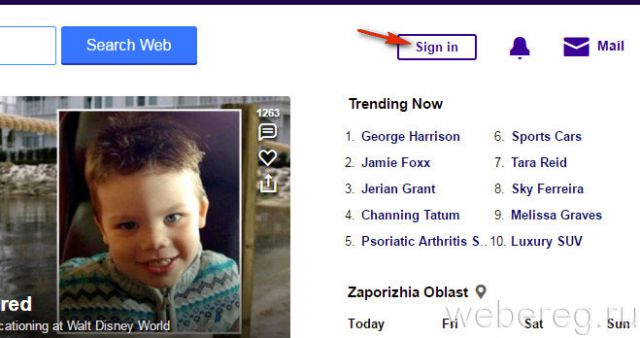
2. В нижней части панели для авторизации нажмите «Sign up» (регистрация).
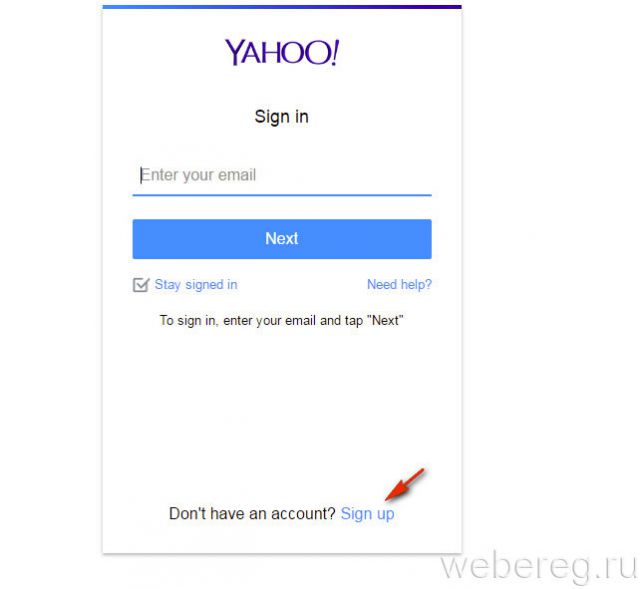
3. Заполните поля формы:
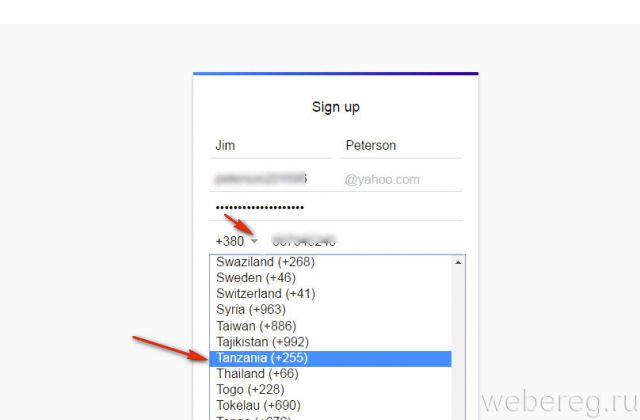
- «First name» и «Last… »: имя и фамилия.
- «Email address»: уникальный адрес почты (используйте английские буквы и цифры).
- «Password»: пароль для входа в аккаунт.
- «Mobile phone… »: установите в ниспадающем списке код своей страны, наберите номер мобильного телефона.
- «Birth»: дата рождения (месяц/день/год).
- «Gender»: пол (Female — женщина, Male — мужчина).
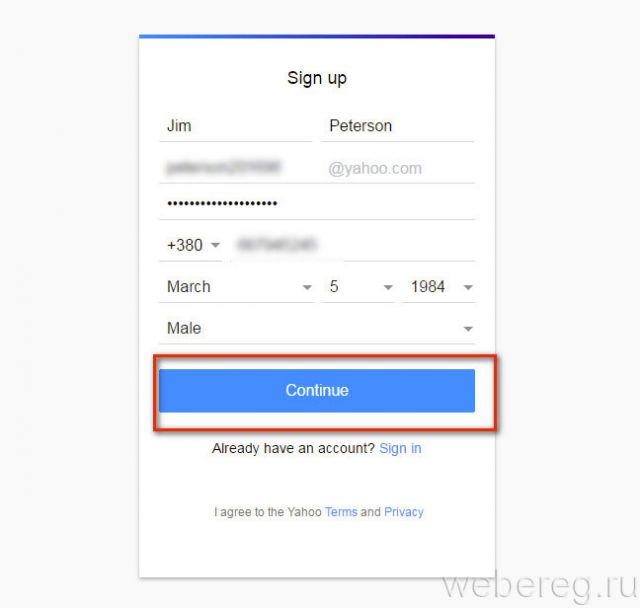
4. Клацните кнопку «Continue» (Продолжить).
5. Выберите способ получения проверочного кода на мобильный:
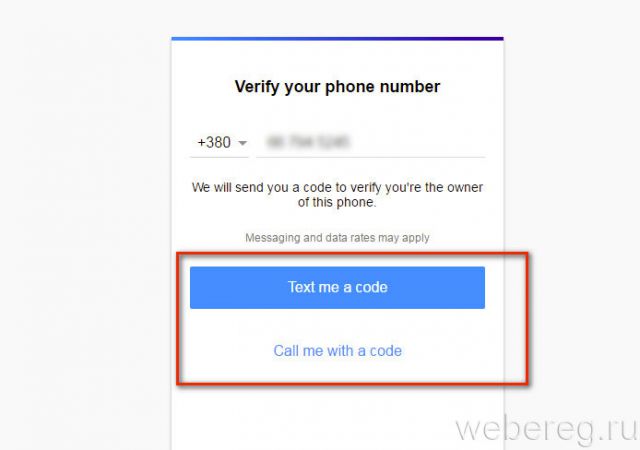
- «Text me a code» — смс-сообщение;
- «Call me with a code» — голосовой вызов.
6. Введите полученный код. Щёлкните «Verify».
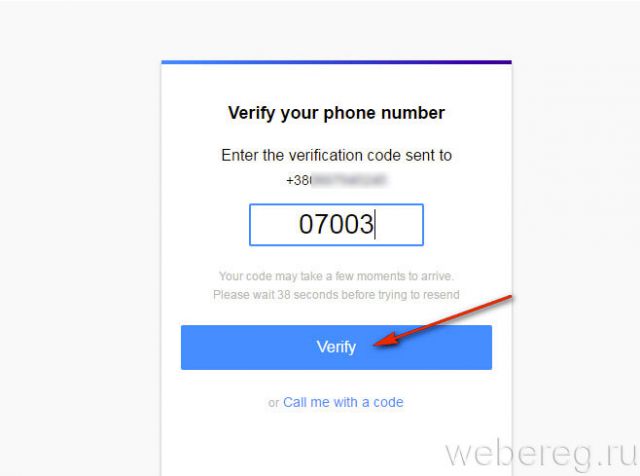
7. После успешной верификации появится надпись «Congratulations!» (Поздравляем!). Чтобы зайти в аккаунт системы Yahoo, кликните кнопку «Let’s get started».
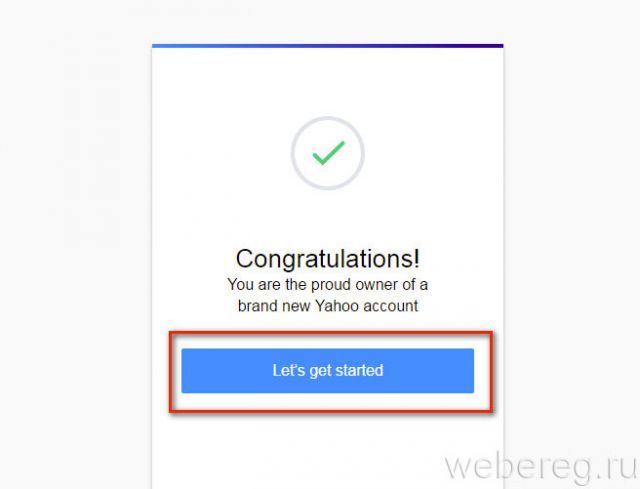
Как поменять пароль?
Чтобы сменить ключ для входа в почту, сделайте следующее:
1. Щёлкните в правом углу свою аватарку.
2. В выпавшей панели выберите «Account Info».
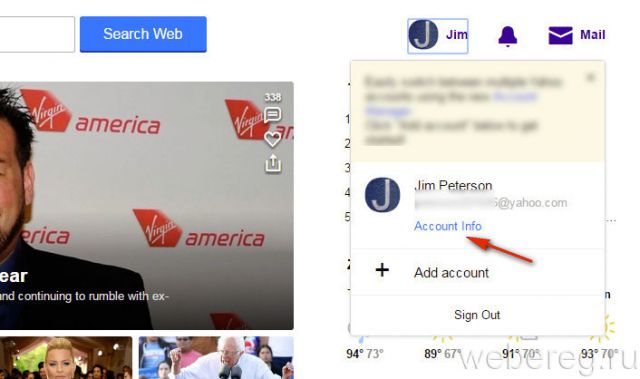
3. В разделе «Account security» кликните «Change password» (сменить пароль).
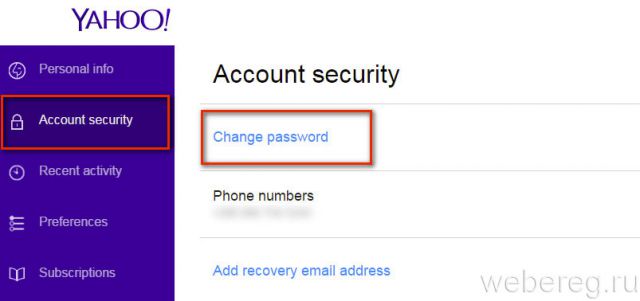
4. Введите в двух строках новый пароль от профиля Yahoo.
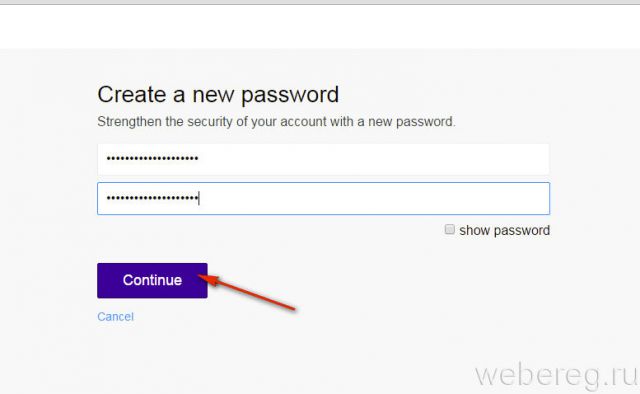
5. Клацните «Continue».
6. Чтобы перейти в профиль, под сообщением «Success!» снова нажмите «Continue».
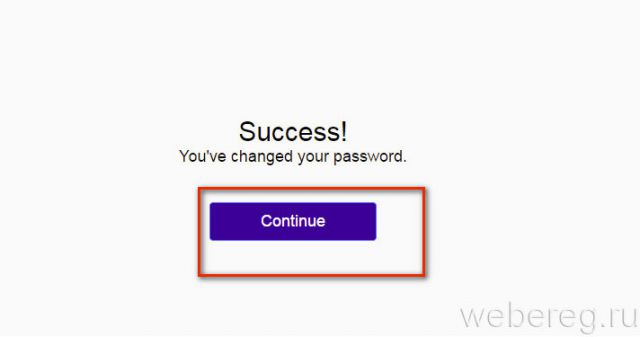
Также в разделе «Account security» вы можете указать резервный email. Он может понадобиться для подтверждения прав на учётную запись в случае потери пароля.
Создаётся эта настройка следующим образом:
1. Кликните «Add recovery email… ».
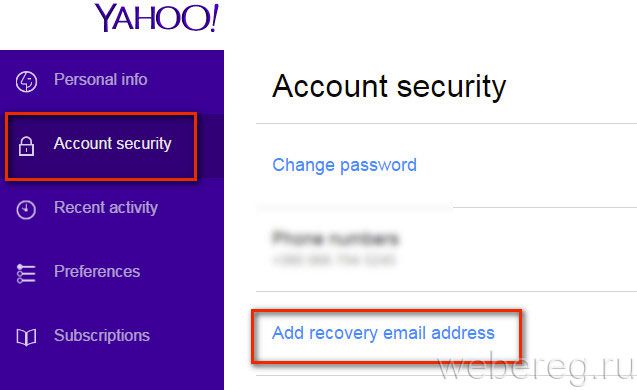
2. В поле «Please enter… » напечатайте адрес резервного ящика и клацните «Send verification».
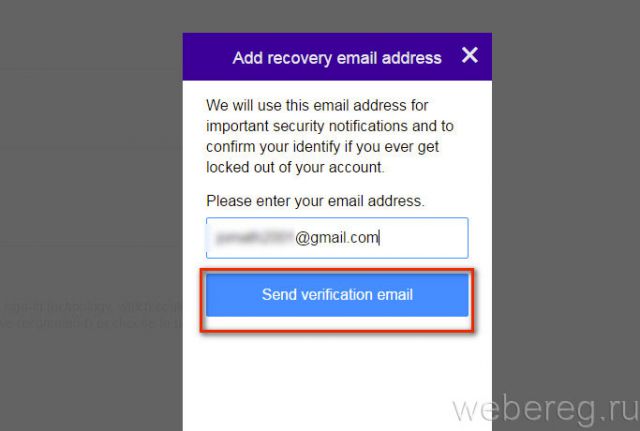
3. Для отправки кода на email в открывшейся панели нажмите «OK».
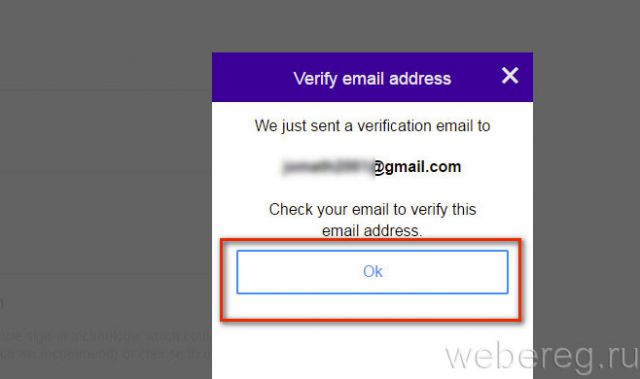
4. Откройте в указанном почтовом ящике письмо от Yahoo и клацните ссылку.
5. В открывшейся вкладке клацните по кнопке «Verify».
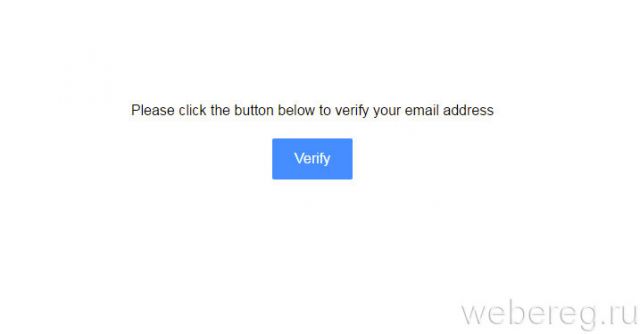
Если не помните пароль…
1. На панели для авторизации (Sign in) щёлкните ссылку «Need help?» (Нужна помощь?).
2. Кликом мышки выберите причину «I don’t remember… ».
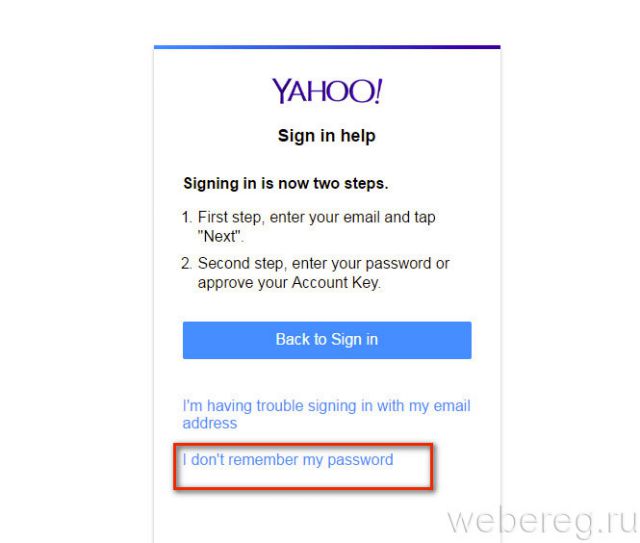
3. Укажите номер мобильного или резервный email (которые «прикреплены» к профилю). Клацните «Continue».
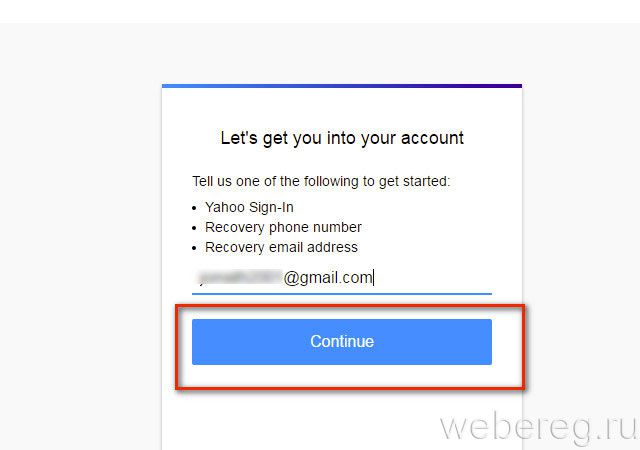
4. В дополнительном запросе выберите ответ «Yes, send me code».
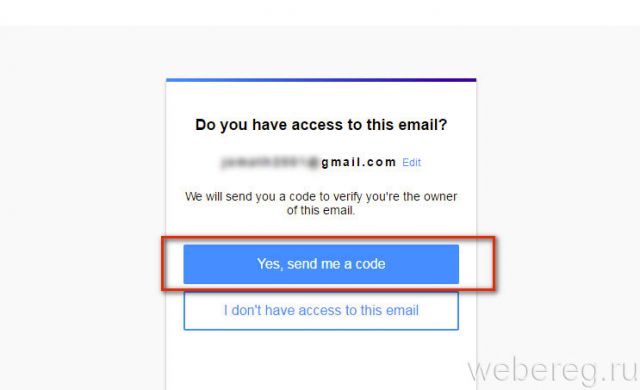
5. Введите полученный верификационный код и нажмите «Verify».
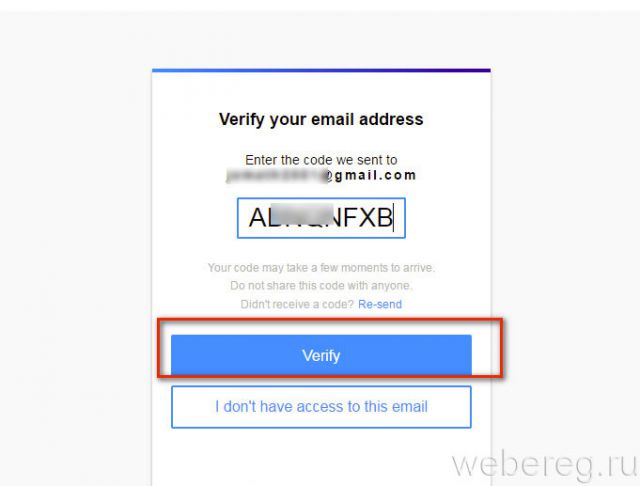
6. После сверки кода вы получите доступ в учётную запись.
Как удалить профиль?
1. Авторизуйтесь в системе и перейдите на страницу —https://edit.yahoo.com/config/delete_user.
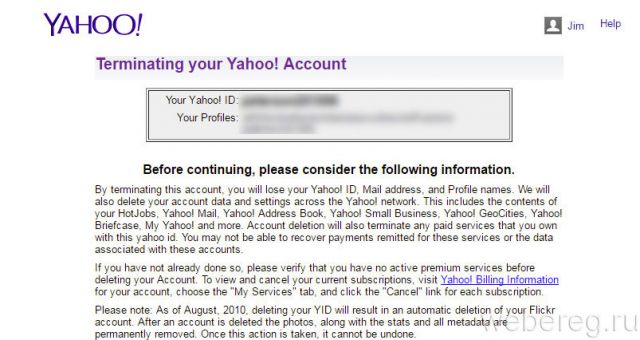
2. Наберите пароль от учётной записи в блоке под текстом.
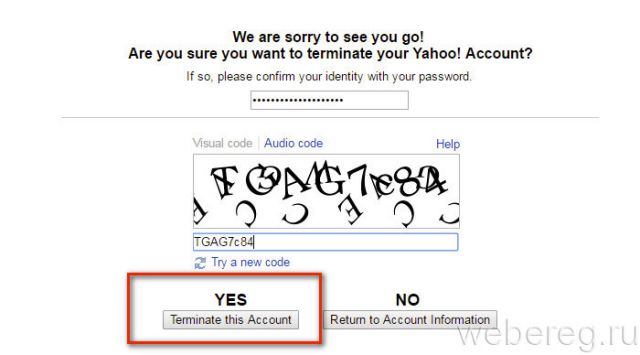
3. Введите капчу (движущуюся последовательность цифр).
4. Чтобы удалить профиль, нажмите кнопку под надписью «Yes».
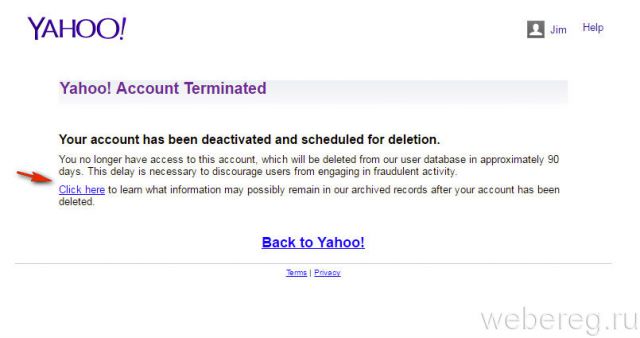
По завершении процедуры вы теряете доступ к аккаунту. В течение 3 месяцев все данные, имеющиеся в нём, будут удалены. Дополнительную информацию о сохранении конфиденциальной информации можно узнать, кликнув ссылку «Click here».
Здравствуйте, уважаемые читатели блога KtoNaNovenkogo.ru. Когда я писал сравнительную статью про сервисы бесплатной электронной почты, то был приятно удивлен теми нововведениями, которые появились в Yahoo Почте за последнее время.
Самым ярким впечатлением был размер предоставляемого бесплатно почтового ящика — аж целый терабайт. В связи с этим возник интерес к изучению других нововведений от Яху, которые, по идее, должны сопровождать обновленный интерфейс и расширенный функционал. Так почему бы не создать там почту?

Русскоязычным интерфейсом этот почтовый сервис обзавелся уже довольно давно, но теперь они и хелп перевели на «великий и могучий» (правда, местами с очень серьезными опечатками), что опять же является шагом в нужном направлении. Кроме этого, в 2015 году Яху Почта и Гмайл обещают добавить возможность шифрования писем, чтобы снизить вероятность ущерба при их перехвате. Как говорится «будем поглядеть», а теперь позволю себе пробежаться по возможностям обновленного ящика от одного из самых крупных интернет-порталов в мире.
Регистрация, вход и знакомство с Yahoo Mail
Регистрация в Yahoo Mail довольно проста — достаточно выбрать свободное на данный момент имя для почтового ящика, указать сложный пароль (советую пользоваться каким-нибудь менеджером для их хранения) и добавить номер своего мобильника (на него вам скинут пароль для доступа к почте, если вы его потеряете).
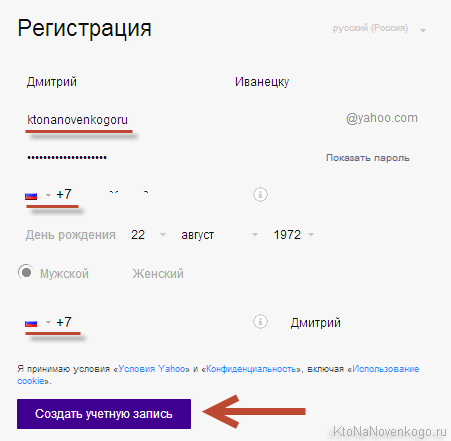
Кроме этого можно будет добавить номер еще одного мобильного, чтобы в случае утери первого у вас оставался бы канал для восстановления доступа к своему аккаунту в Яху.
После этого вас перекинет на главную страницу Yahoo (по сути, это огромный портал с возможностью создания своей почты, чтения новостей и многого другого), которая пока еще не обрела русский интерфейс. Но для перехода в почту вам достаточно будет кликнуть по сиреневому конвертику в левой колонке, в верхнем меню или в правом верхнем углу:
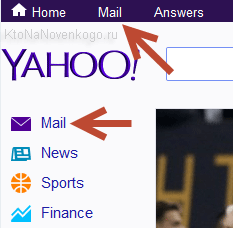
Странно, что в Яхо пока еще не озадачились переводом всех сервисов на русский язык, а ограничились почтой и поиском. Ну, да ладно.
При входе в свою почту на Yahoo вам в первую очередь будет предложено поменять ее тему оформления. Если вы этого не сделаете сразу, то всегда можете потом подвести курсор мыши к расположенной в левом нижнем углу иконке и подождать пока внизу окна не откроется панелька выбора новой темы:
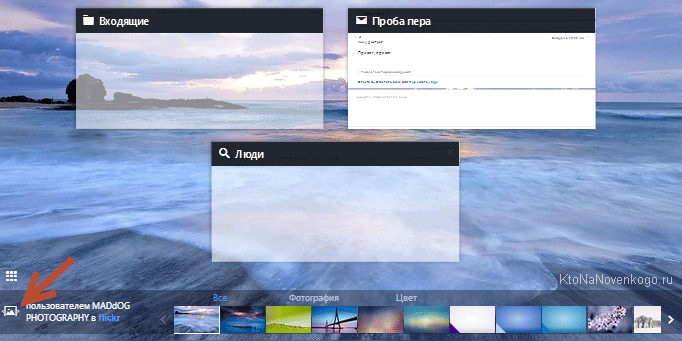
Если кликните по расположенной чуть выше иконке, то выбранная тема оформления для вашей Яхо Почты будет демонстрироваться на основных окнах ее веб-интерфейса. Таким образом вы сможете провести примерку новой шкурки «на лету».
В левой колонке приведено привычное меню, которое позволяет переходить по папкам (и создавать их), а также сортировать письма. Над этим меню расположен ряд иконок, которые позволяют быстро переключаться для просмотра контактов, ежедневника (удобная штука, особливо в одном интерфейсе с почтой) и активация мессенджера для обмена мгновенными сообщениями (так до сих пор к ним и не привык, предпочитая неспешное общение посредством Эмайл).
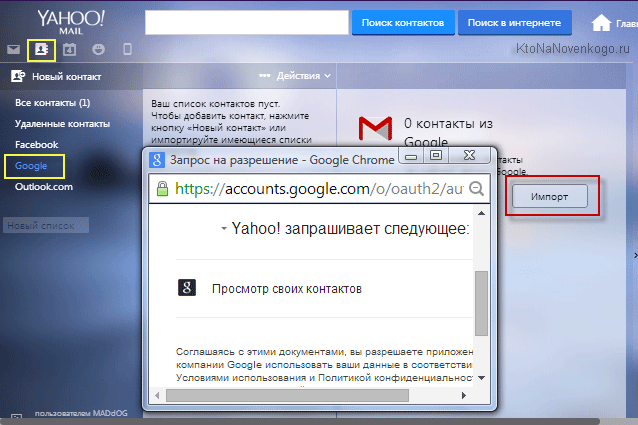
Контакты, кстати, можно будет экспортировать из уже существующих у вас аккаунтов в Джимейл, почте Outlook.com, других ваших аккаунтов в Яху или из аккаунта в социальной сети Фейсбук.
В правой верхней части Yahoo Mail (над списком сообщений) вы найдете кнопку «Вид», кликнув по которой сможете поменять внешний вид интерфейса.
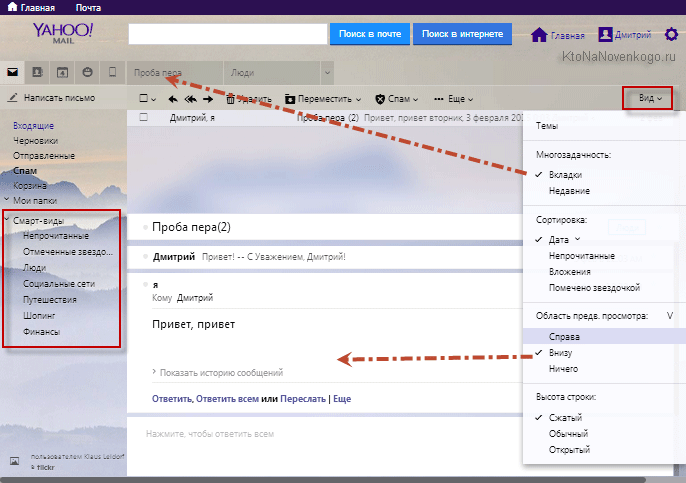
Можно будет активировать так называемые «вкладки», похожие на те, что используются в браузерах (по умолчанию они формируются на базе пяти кнопок над левой колонкой и всех страниц с письмами, которые вы в данный момент читаете, пишите или редактируете), а также настроить показ содержимого письма сразу под их списком или справа от него (довольно удобно получается, на мой взгляд).
В левом меню Яху почты кроме обычных папок (Входящие, Черновики, Отправленные, Спам, Корзина) вы можете добавить любое количество своих (правда, вложенные создать не получится), а чуть ниже (в области «Смарт-виды)» вы сможете быстро отфильтровать еще непрочитанные сообщения, либо помеченные звездочками (вы это сами можете сделать при просмотре письма с помощью контекстного меню или нажатия литеры L на клавиатуре), либо отсортированные Yahoo по категориям:

Кстати, в левой колонке почты вам будет назойливо демонстрироваться рекламный баннер, но вы его можете задвинуть, раскрыв веб-интерфейс на весь экран, но при обновлении страницы он опять-таки появится. Видимо бесплатность ящика от Yahoo подразумевает наличие в нем рекламы.
Возможности по работе с корреспонденцией и ее сортировки, пожалуй, ничем особо не отличаются от конкурентов. На панели инструментов над списком писем вы найдете все необходимые вам кнопки, часть из которых, правда, прячется под спойлером «Еще».
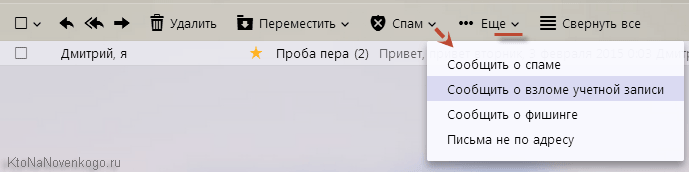
Разве что только выпадающее меню кнопки «Спам», кроме простой пометки письма как спамного, позволяет сообщить о попытке взлома или фишинга (приглашения перейти на фальшивый сайт для вытягивания регистрационных данных и т.п.).
Настойки почты в Яху
Настройки Yahoo Mail прячутся в контекстном меню шестеренки, расположенной в привычном правом верхнем углу:
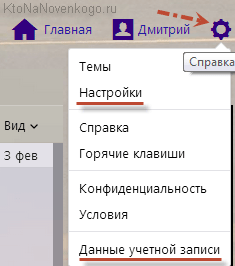
В этом же меню вы можете подкорректировать данные вашей учетной записи в Яху. Например, добавить альтернативный Емайл или номер мобильного телефона, которые потом помогут вам восстановить доступ к учетке при его утере (в результате взлома или другого форс-мажора). Понятно, что озабочиваться этими вещами имеет смысл только при желании продолжить работу с созданным вами бесплатным электронным ящиком (размером в 1000 Гбайт, что сильно контрастирует с конкурентами ) в этом сервисе.
Ну, а при выборе пункта «Настройки» откроется окно с целым рядом вкладок, где вам для начала предложат настроить под себя интерфейс Yahoo Mail по просмотру сообщений:
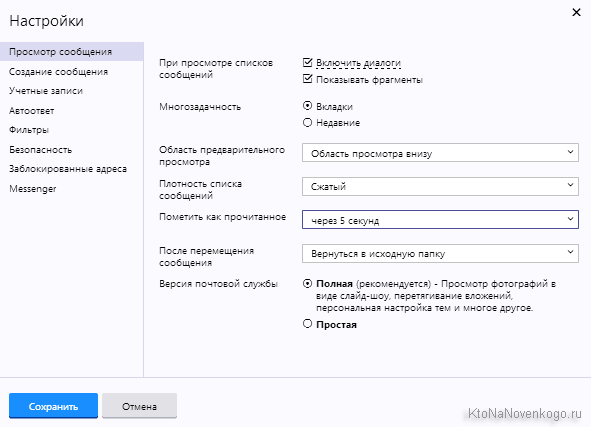
По умолчанию стоит галочка в поле «Включить диалоги», что, на мой взгляд, очень удобно, ибо при этом реализуется аналог цепочек писем в Гмайл, что позволяет видеть всю вашу переписку с каким-либо оппонентом. Подобная мулька имеется и во многих почтовых клиентах (для компьютера), что обеспечивает очень быстрое ориентирование в корреспонденции и отслеживания хода разговора в вашей переписке.
Настройки многозадачности в Яху (возможности добавления вкладок на манер браузерных) мы с вами уже чуть выше рассмотрели. В принце, удобная штука, равно, как и отображение области просмотра писем под их списком или справа от него. На мой взгляд, это тоже повышает удобство работы с почтой. Ну, и в самом низу вы сможете выбрать между полнофункциональным веб-интерфейсом и его более быстрой, но совсем простой реализации.
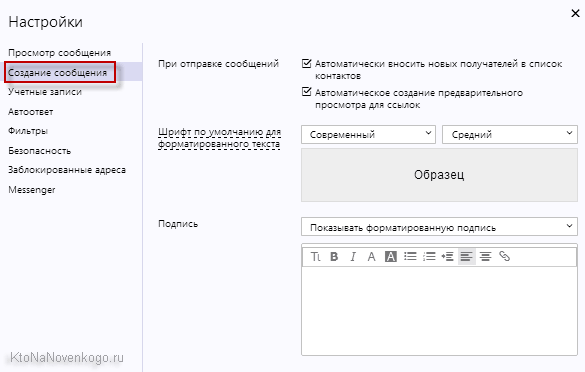
в Яху Майле тоже вполне себе полезны. Во всяком случае мне, например, не нравится автоматическое добавление оппонентов по переписке в контакты, а вот предпросмотр для ссылок вставляемых в письмо очень даже замечательная вещь. Да и настройка шрифта, и универсальной подписи к сообщениям (в том числе и форматированной, т.е. красочно оформленной) придутся многим по душе.
Далее у нас следуют настройки учетной записи, где вы можете поменять пароль, создать дополнительный ящик в Yahoo, а также добавить учетные записи других своих Емайлов, с которых вы хотите автоматически снимать корреспонденцию и складировать в этом основном ящике. Можно еще выбрать основной ящик, с которого будет отправляться почта, и посмотреть сколько еще свободного места вам доступно из выделенного терабайта.
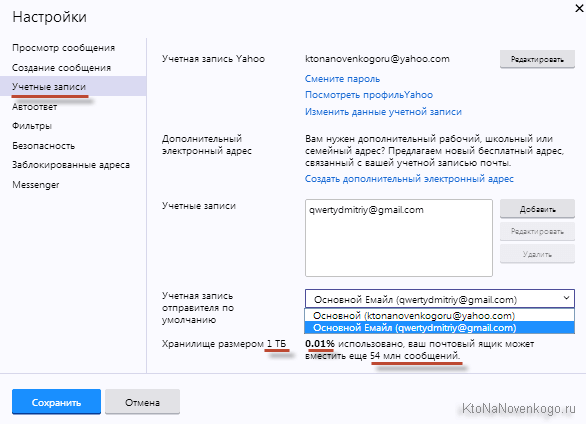
На следующей вкладке можно настроить и отформатировать текст, который будет отправляться на все входящие письма, пришедшие на ваш почтовый ящик в Яху в указанный промежуток времени. Для писем с различных почт доменов можно будет задать разные автоответы.
Ну, а на вкладке «Фильтры» вы сможете настроить правила раскладывания входящей корреспонденции по нужным папочкам вашей Yahoo почты. Это могут быть рассылки, деловая переписка и многое другое, в зависимости от вашей фантазии и взглядов на удобство.
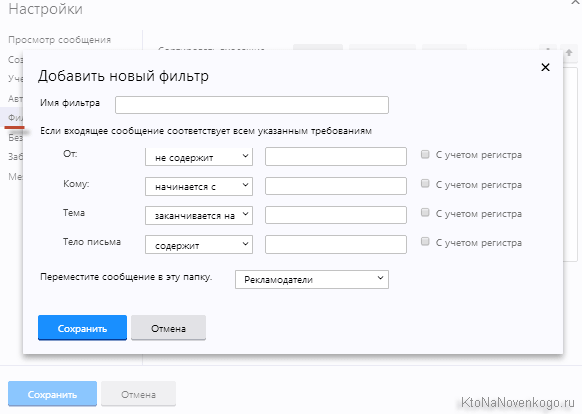
На вкладке «Безопасность» приведены не типичные для бесплатных почтовых сервисов настройки. Например, вам здесь предлагают (для регистрации, например, на неблагонадежном ресурсе), почта с которого будет сразу утилизироваться в спам (что такое спам читайте по ссылке).
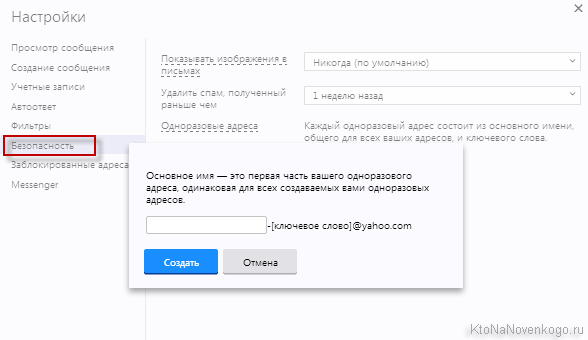
Для его создания достаточно будет вписать в форму ключевое слово, которое через тире добавится к вашему основному Емайлу. Собственно, одноразовому Майлу можно будет найти и другое применение. Тут же можно будет и запретить показ картинок (вообще или только в папке «Спам»), ибо в них могут быть вирусы, а еще настроить период автоудаления спама.
Ну, и далее следуют две вкладки для настройка встроенного в Yahoo Mail мессенджера и для добавления неугодных Емайлов в список блокировки.
Резюме по бесплатному почтовому ящику от Яху
Какое впечатление сложилось у вас об обновленном детище Яху? Лично у меня они двоякие. С одной стороны, функционал ящика несколько не дотягивает до Гмайла, с другой — для обычного пользователя возможностей Yahoo почты достаточно за глаза. К тому же простота, она ведь разная бывает. Например, наш сегодняшний герой разительно отличается от простейшего почтового ящика от Рамблера гораздо большей заботой об удобстве пользователя благодаря массе всевозможных настроек.
Я бы его поставил на один уровень с ящиком от Яндекса (если не брать в расчет почту для домена, имеющуюся в отечественном почтовике). По сути, добротно сделанный, довольно шустро работающий и удобный сервис. Единственной проблемой может стать общение со службой техподдержки в случае возникновения проблем, ибо вряд ли она сможет с вами общаться на русском языке (как мне кажется, но я могу и ошибаться).
Ну и, конечно же, размер ящика в 1 терабайт просто гипнотизирует. Хотя мне такого и не нужно, но. Кстати, Yahoo Mail можно связать с вашим аккаунтом во Фликре для отправки из него фоток и с облачным хранилищем Дропбокс для отправки всего, что там у вас хранится.







